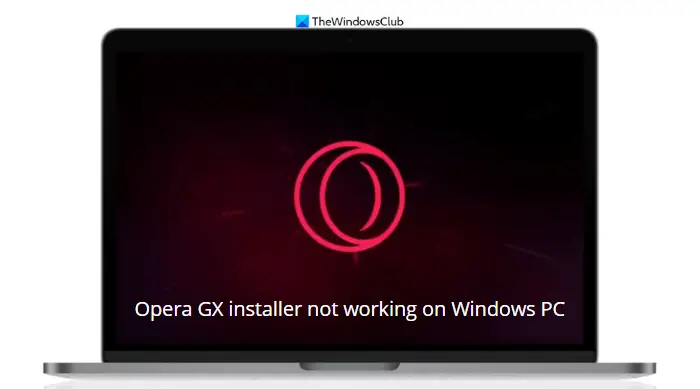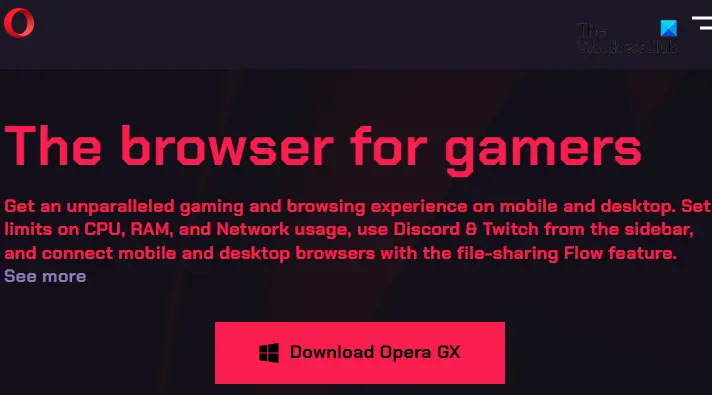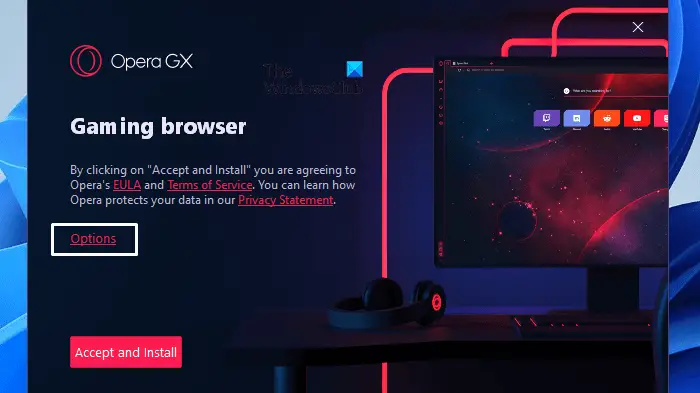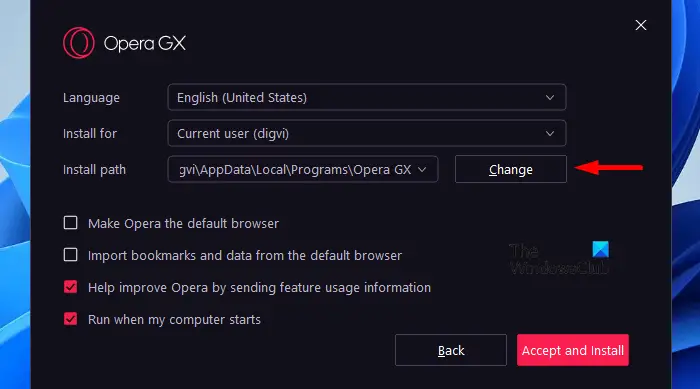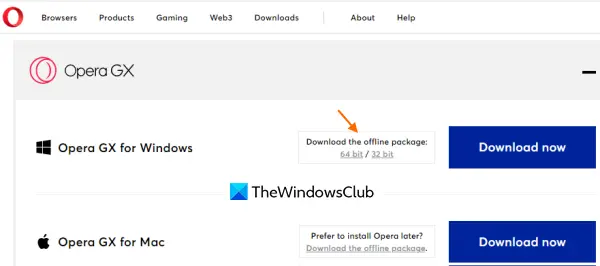In this article, we will discuss what you can do if the Opera GX installer is not working in Windows 11/10. The Opera GX installer is reported to have failed for some to update or install the browser. The error commonly occurs when you update or install your Opera GX browser on your computer. If you are also using Opera and having the same issue, this post might help you.
An error occurred while attempting to install Opera GX
If the Opera GX installer is not working on your Windows PC, you can try the below suggestions and see if it solves the issue. Before that, you should also try to run the installer as admin. Right-click on the installer file and use the Run as administrator option. If that doesn’t help, try these solutions:
- Change the directory of Opera GX
- Create a new user account
- Change your Network profile
- Download the Offline Package.
Let’s see now them in detail:
An error occurred while attempting to install Opera GX
1] Change the directory of Opera GX
- Go to the Opera GX website first.
- Click Download Opera GX on the next page to get the browser.
- Double-click the executable file once it is downloaded.
- Choose the Options button, rather than clicking Accept and Install.
- Click on the Change button next to the Install path.
- Next, choose the location where the file will be installed.
- After that, click Accept and Install to install the file.
In case you need an explanation, let’s now look at the steps in more detail:
To get it started, navigate to the Opera GX website first. This can be done by visiting the link www.opera.com/gx. It will take you directly to the Opera GX web browser download page as shown in the snapshot below.
Once the file has been downloaded, go to the Download folder of your File Explorer window and double-click on the executable file.
When you launch the executable file, a new page will open that looks similar to the image above. As you proceed to the next page, do not rush to select the Accept and Install button. Before proceeding, you should click on the Options button, which I have marked with a white rectangular line.
Next to the Install path, click on the Change button. Here you need to choose the location where you would like the file to be installed. As part of this step, you will edit the directory in which the browser will be saved and then proceed to install it.
When you have selected the location, click OK to save it. Once that is done, click Accept and Install to install the file. After changing the installation path, check if the Opera GX installer works.
2] Create a new user account
This solution requires you to create a new user account and check whether the Opera GX installer is working on your computer. In case it does, it means the old user account is corrupted.
Do note that you need to create a local user account and use it to check if you are able to install or update the Opera GX browser. If you will use a Microsoft account, then it may not work and your problem continues. Also, make sure that you are not installing Opera GX on a network drive.
3] Change your Network profile
In case none of the solutions work, you should change your network profile, and this should resolve the issue.
4] Download the Offline Package
This option has helped many users who are facing the same issue. Sometimes, the web installer or an online installer of an application isn’t able to download the required components for the application. It may happen because there is some trouble on the server end or something else. Therefore, it is good to use the offline installer for an application when the web installer is creating a problem. You should do the same and download the offline package of the Opera GX browser to solve this problem.
You can get the offline installer of the Opera GX browser for Windows from opera.com. Grab the 64-bit (116 MB) or 32-bit (111 MB) setup file as per your requirement. Run that file and complete the installation process. This should work.
Why is the Opera installer not working?
If you are trying to install the Opera GX browser and its installer is not working, then the most probable reason is either the web installer has some trouble downloading the required components from the server or the directory where you want to install the browser is not supported. So, in this case, you can use the offline installer and then install the Opera GX browser or change the installation directory. You can also try to install the Opera GX browser on a local user account.
Why does Opera GX fail to open on Windows 11/10?
Problems with your Microsoft account may cause this issue, and in that case, you should check the family settings of your account. In some cases, this problem can also be caused by a corrupted installation, so reinstalling the browser might be helpful.
Read: Opera GX not opening on Windows
Is Opera GX a gaming browser?
According to the company, Opera GX isn’t designed to be a gaming browser but it has several options that can be tweaked. These options include setting CPU, RAM, and network limits. The browser has these features, but on its own, they are not enough to make it suitable for gaming. Although Opera GX Browser was not built from scratch, it does have many advantages for gaming.
Why should you use Opera GX?
Opera is the company most likely to have developed a gaming-specific web browser. The company has introduced some unique features that were later adopted as industry best practices to differentiate itself from competitors. It has been designed especially for PC gamers, equipped with advanced features that improve the quality of their gaming experience without affecting their gaming performance.
Is Opera GX different from Opera? In what ways are they different?
Opera is one of the oldest and most popular browsers used by users to conduct their online searches. The program includes features such as an integrated VPN and ads blocker. There is, however, Opera GX, which is specially designed for gamers. It is a browser intended exclusively for gamers. According to the company, it is a more advanced or special version of the Opera browser. It comes with some useful features such as CPU, GPU, and Network limiters, which makes it a must-have for some users.
Hence, Opera and Opera GX are two different browsers made by the same company, but for different target audiences. Although they are both manufactured by the same company, there are a number of similarities on both ends. Both run on Chromium, have similar privacy policies and use the same VPN.
Related Post: Opera browser not opening or loading pages.
Opera GX — это уникальный браузер, разработанный специально для геймеров. Он предлагает ряд эксклюзивных функций, таких как расширенные инструменты управления производительностью, интеграция с игровыми платформами и уникальный дизайн. Однако, не всегда установка Opera GX проходит гладко, и пользователи могут столкнуться с проблемами при попытке установить этот браузер на своем устройстве.
Существует несколько возможных причин, почему установка Opera GX может не удалиться. Во-первых, возможно, ваше устройство не соответствует минимальным системным требованиям браузера. Opera GX требует наличия операционной системы Windows 7 или новее, процессора Intel Core 2 Duo или эквивалентного процессора AMD, 4 ГБ оперативной памяти и 2 ГБ свободного места на жестком диске. Проверьте соответствие системных требований вашего устройства.
Во-вторых, установка Opera GX может быть блокирована антивирусным программным обеспечением на вашем устройстве. Некоторые антивирусные программы могут ошибочно идентифицировать установочный файл Opera GX как потенциально вредоносное ПО, что может привести к блокировке его установки. В этом случае вам следует проверить настройки антивирусного ПО и убедиться, что установочный файл разрешен для выполнения.
Если установка Opera GX продолжает вызывать проблемы, рекомендуется обратиться в официальную поддержку Opera или поискать решение проблемы на соответствующих форумах и сообществах.
Содержание
- Возможные причины и решения проблем с установкой Opera GX
- Причины неудачной установки Opera GX
- Возможные решения проблемы с установкой Opera GX
Возможные причины и решения проблем с установкой Opera GX
1. Отсутствие совместимости с операционной системой.
Причина: Opera GX может не работать с некоторыми операционными системами или их версиями.
Решение: Проверьте системные требования для установки Opera GX и убедитесь, что ваша операционная система поддерживается. Если система несовместима, вам придется использовать альтернативное программное обеспечение или обновить операционную систему до совместимой версии.
2. Недостаточное место на диске.
Причина: Не хватает свободного места на жестком диске для установки Opera GX.
Решение: Проверьте доступное место на жестком диске и освободите некоторое пространство, если оно необходимо. Удалите ненужные файлы или программы, переместите файлы на другой диск или перенесите их в облако.
3. Проблемы с загрузкой установочного файла.
Причина: Установочный файл Opera GX может быть поврежден или не полностью загружен.
Решение: Попробуйте загрузить установочный файл с официального сайта Opera GX заново. Если проблема не исчезает, попробуйте загрузить файл с другого источника или обратитесь в службу поддержки Opera GX за помощью.
4. Конфликт с другими программами или антивирусными системами.
Причина: Некоторые программы или антивирусные системы могут блокировать установку Opera GX из-за совместимости или конфликтующей функциональности.
Решение: Закройте все программы и временно отключите антивирусные системы перед установкой Opera GX. После установки вы можете включить программы и антивирусные системы снова.
5. Проблемы с интернет-соединением.
Причина: Нестабильное или медленное интернет-соединение может привести к неудачной загрузке установочного файла Opera GX.
Решение: Проверьте свое интернет-соединение на стабильность и скорость. Попробуйте загрузить установочный файл позднее или используйте проводное подключение, если вы используете Wi-Fi.
6. Несовместимость с аппаратным обеспечением.
Причина: Некоторое аппаратное обеспечение может не поддерживать требования Opera GX.
Решение: Проверьте требования к аппаратному обеспечению Opera GX и убедитесь, что ваше оборудование соответствует этим требованиям. Если ваше оборудование не соответствует требованиям, вам следует использовать другой браузер, совместимый с вашим аппаратным обеспечением.
7. Проблемы с учетной записью пользователя.
Причина: Некорректные данные или проблемы с учетной записью пользователя могут привести к проблемам с установкой Opera GX.
Решение: Убедитесь, что вы вводите правильные данные для установки Opera GX. Если вы не уверены в правильности данных, попробуйте восстановить или создать новую учетную запись.
В случае, если ни одно из предложенных решений не помогает решить проблему с установкой Opera GX, рекомендуется обратиться в службу поддержки Opera GX для получения дополнительной помощи.
Причины неудачной установки Opera GX
Opera GX – популярный браузер с уникальными функциями, разработанный специально для геймеров. Однако иногда пользователи сталкиваются с проблемами при установке этого браузера. Ниже перечислены наиболее распространенные причины, которые могут привести к неудачной установке Opera GX.
- Неправильная версия операционной системы: Opera GX имеет определенные требования к версии операционной системы, на которой будет установлен. Если у вас устаревшая версия операционной системы или ваша ОС не соответствует системным требованиям Opera GX, установка может не выполниться успешно.
- Несовместимость с другими программами: Некоторые антивирусные программы или другие браузеры могут вызывать конфликты при попытке установки Opera GX. Перед установкой рекомендуется временно отключить антивирусные программы и закрыть все запущенные браузеры, чтобы избежать возможных конфликтов.
- Проблемы с файлами установки: Иногда файлы, необходимые для установки Opera GX, могут быть повреждены или неполными. Это может произойти из-за неполной загрузки файлов или ошибок при скачивании. В таком случае, следует попробовать загрузить файлы установки с официального сайта Opera GX снова или проверить целостность файлов.
- Помехи из-за брандмауэра: Если на вашем компьютере установлен активный брандмауэр, то он может блокировать установку Opera GX. Рекомендуется проверить настройки брандмауэра и убедиться, что установщик Opera GX разрешен.
Если вы столкнулись с проблемами при установке Opera GX, рекомендуется проверить указанные выше причины и попробовать принять соответствующие меры. В случае длительных проблем, обратитесь в службу поддержки Opera GX для получения дополнительной помощи.
Возможные решения проблемы с установкой Opera GX
Если у вас возникли проблемы с установкой Opera GX, можете попробовать следующие решения:
- Проверьте системные требования: убедитесь, что ваш компьютер соответствует минимальным требованиям для установки Opera GX. Проверьте, что у вас достаточно свободного места на жестком диске, оперативной памяти и требуемую версию операционной системы.
- Скачайте установочный файл с официального сайта: убедитесь, что вы загружаете установочный файл Opera GX с официального сайта разработчика. Избегайте загрузки программ из ненадежных источников, чтобы избежать установки поддельных версий или вирусов.
- Проверьте антивирусное ПО: если у вас установлено антивирусное программное обеспечение, оно может блокировать установку Opera GX. Проверьте настройки антивирусного ПО и убедитесь, что установка Opera GX разрешена.
- Отключите временно антивирусное ПО: если антивирусное ПО заблокировало установку Opera GX, попробуйте временно отключить его и повторить попытку установки.
- Попробуйте установить программу в безопасном режиме: если вы продолжаете сталкиваться с проблемами установки, попробуйте перезагрузить компьютер в безопасном режиме и повторить попытку установки Opera GX.
- Свяжитесь с поддержкой: если все вышеперечисленные решения не помогли, обратитесь в службу поддержки Opera GX. Они смогут предложить дальнейшие инструкции и решения для вашей конкретной проблемы.
Помните, что установка программы на компьютер может зависеть от многих факторов, таких как аппаратное и программное обеспечение, настройки системы и наличие других установленных программ. При возникновении проблем решите их постепенно, проверяя каждый из факторов.
Opera GX — это специальная версия браузера Opera, разработанная для геймеров. Она предоставляет широкий спектр функций и возможностей, которые помогают оптимизировать игровой опыт. Однако, при установке Opera GX на Windows могут возникать некоторые проблемы. В этой статье мы рассмотрим шаги, которые помогут вам решить проблему с установкой Opera GX на Windows.
Шаг 1: Проверьте системные требования
Перед установкой Opera GX на Windows важно убедиться, что ваш компьютер соответствует минимальным системным требованиям программы. Проверьте следующие параметры:
- Операционная система: Windows 7 (или более поздняя версия)
- Процессор: не менее Intel Core 2 Duo/AMD Athlon X2 или более новый
- Оперативная память: не менее 4 ГБ
- Свободное место на жестком диске: не менее 1,5 ГБ
Если ваш компьютер соответствует системным требованиям, переходите к следующему шагу. Если нет, обновите необходимые компоненты или обратитесь к специалисту.
Шаг 2: Загрузка установочного файла
Перейдите на официальный сайт Opera GX (https://www.opera.com/ru/gx) и найдите раздел загрузок. Нажмите на кнопку «Скачать», чтобы загрузить установочный файл Opera GX на ваш компьютер.
Шаг 3: Запустите установку
Найдите скачанный установочный файл Opera GX и дважды щелкните по нему, чтобы запустить установку. Если у вас возникают проблемы с запуском установщика, попробуйте выполнить следующие действия:
- Проверьте, что вы выполняете установку с правами администратора.
- Проверьте антивирусное программное обеспечение, чтобы установка не была заблокирована им.
- Попытайтесь временно отключить брандмауэр Windows или другие программы, которые могут препятствовать установке.
Если установка по-прежнему не запускается, попробуйте скачать установочный файл с официального сайта Opera GX еще раз или обратитесь в службу поддержки Opera для получения дополнительной помощи.
Шаг 4: Следуйте инструкциям установщика
После успешного запуска установщика, следуйте инструкциям на экране, чтобы установить Opera GX на ваш компьютер. Обычно вам будет предложено выбрать язык установки, принять лицензионное соглашение и выбрать путь установки.
Убедитесь, что вы согласны с указанными параметрами и выберите путь установки, которым вы хотите воспользоваться. Щелкните кнопку «Установить», чтобы начать процесс установки.
Шаг 5: Завершение установки
После завершения установки Opera GX будет готов к использованию на вашем компьютере. Откройте новый экземпляр Opera GX и наслаждайтесь всеми функциями и возможностями браузера, предназначенными специально для геймеров.
Заключение
Следуя этим шагам, вы сможете успешно установить Opera GX на Windows и наслаждаться всеми преимуществами, которые он предлагает для геймеров. Если у вас все еще возникают проблемы с установкой, рекомендуется обратиться за помощью в службу поддержки Opera или посетить форумы сообщества, где можно найти решение от других пользователей.
Opera GX – это уникальный веб-браузер, разработанный специально для геймеров. Он предоставляет широкий спектр функций и инструментов, которые позволяют легко управлять производительностью компьютера во время игр, а также имеет удобный и интуитивно понятный интерфейс.
Однако, при попытке установить Opera GX на свой компьютер, вы можете столкнуться с проблемами. Некоторым пользователям могут быть недоступны возможности браузера, либо установить его совсем не удаётся. Для решения этих проблем существует несколько путей, которые мы рассмотрим в данной статье.
В первую очередь, при возникновении проблем с установкой Opera GX, стоит проверить системные требования браузера и сравнить их с характеристиками вашего компьютера. Возможно, ваше устройство не соответствует необходимым параметрам, и это является причиной неудачной установки. Уточните требования и, при необходимости, обновите компоненты вашего компьютера.
Если системные требования браузера соответствуют вашему компьютеру, то проблема возможно связана с сетевыми настройками или брандмауэром. Перед установкой Opera GX рекомендуется проверить настройки сети и временно выключить брандмауэр на время установки.
Содержание
- Установка Opera GX: основы
- Шаги для установки Opera GX
- Ошибка установки и возможные причины
- Переполнение диска и другие причины ошибки установки
- Проверка системных требований
- Минимальные системные требования для установки Opera GX
- Устранение проблемы с установкой
- Основные шаги по устранению ошибки установки Opera GX
- Альтернативные решения
Установка Opera GX: основы
Opera GX — это браузер, разработанный специально для геймеров. Он предлагает множество уникальных функций и настроек, которые помогут оптимизировать работу игр, а также обеспечивают более плавное и стабильное воспроизведение видео.
Чтобы установить Opera GX на свой компьютер, следуйте простым инструкциям:
- Откройте официальный сайт Opera GX, воспользуйтесь поисковой системой для поиска нужной страницы.
- На главной странице найдите раздел «Загрузить сейчас» и нажмите на кнопку «Скачать Opera GX».
- После завершения загрузки файла установщика, найдите его в папке загрузок вашего компьютера и дважды щелкните на нем для запуска установки.
- Следуйте инструкциям мастера установки Opera GX. Вы можете выбрать язык интерфейса, указать путь для установки и настроить дополнительные параметры по вашему вкусу.
- После завершения установки Opera GX, запустите браузер и приступайте к его настройке и использованию.
Opera GX полностью поддерживает операционные системы Windows и macOS, поэтому вы можете установить его на свой компьютер независимо от платформы.
Установка Opera GX не занимает много времени и предоставляет вам доступ к широкому спектру функций и возможностей, специально разработанных для геймеров. Наслаждайтесь быстрой и удобной работой с этим браузером, настраивайте его под свои потребности и наслаждайтесь геймингом на новом уровне!
Шаги для установки Opera GX
- Перейдите на официальный сайт Opera GX, введя в адресной строке браузера opera.com/gx
- На главной странице сайта найдите кнопку «Скачать Opera GX» и нажмите на неё
- После нажатия на кнопку загрузки появится окно загрузки файла установщика. Дождитесь окончания загрузки файла
- Запустите скачанный файл. Возможно, в некоторых браузерах требуется дополнительно подтвердить действие
- В появившемся окне выберите язык установки и нажмите кнопку «Принять и установить»
- Дождитесь завершения установки Opera GX на ваш компьютер
- После завершения установки, запустите Opera GX, нажав соответствующий ярлык на рабочем столе или в меню Пуск
- При первом запуске вас попросят выполнить небольшую настройку, такую как выбор цветовой схемы и настройка виджетов. Выполните эти действия по своему усмотрению
- Opera GX готова к использованию! Настройте браузер по своим предпочтениям и наслаждайтесь его возможностями!
Ошибка установки и возможные причины
При установке Opera GX может возникнуть ошибка, не позволяющая завершить процесс установки. Это может быть вызвано несколькими причинами:
- Недостаточное место на жестком диске: перед установкой Opera GX убедитесь, что у вас достаточно свободного места на жестком диске. Если на диске нет достаточного объема свободного места, установка может прерваться или завершиться с ошибкой.
- Неверные системные требования: Opera GX имеет определенные системные требования, которые должны быть соблюдены для успешной установки. Убедитесь, что ваше устройство соответствует всем требованиям, указанным на официальном сайте Opera GX.
- Проблемы с интернет-соединением: установка Opera GX требует стабильного интернет-соединения. Если у вас возникают проблемы с подключением к интернету или соединение нестабильно, процесс установки может быть нарушен или завершен с ошибкой.
- Проблемы с антивирусным программным обеспечением: в некоторых случаях антивирусное программное обеспечение может блокировать установку Opera GX из-за сомнительного источника или потенциально вредоносного содержимого. Рекомендуется временно отключить антивирусное программное обеспечение или добавить Opera GX в список доверенных программ.
Если вы столкнулись с ошибкой установки Opera GX, рекомендуется пройти все проверки, описанные выше, и попытаться установить браузер еще раз. Если проблема не устраняется, обратитесь за поддержкой на официальный сайт Opera GX или обратитесь в службу поддержки.
Переполнение диска и другие причины ошибки установки
При установке Opera GX может возникнуть ошибка, которая может быть вызвана различными причинами. Одной из таких причин может быть переполнение диска, когда на жестком диске не хватает свободного места для установки программы.
Если вы сталкиваетесь с ошибкой установки и подозреваете, что проблема связана с переполнением диска, проверьте свободное место на вашем жестком диске. Для этого откройте проводник и щелкните правой кнопкой мыши на диске, на котором вы пытаетесь установить Opera GX. В контекстном меню выберите «Свойства» и просмотрите свободное и использованное пространство.
Если на диске не хватает свободного места, удалите ненужные файлы или программы, чтобы освободить место. Также стоит проверить временные файлы и папки, которые могут занимать много места на диске. Некоторые программы, такие как «Диспетчер задач Windows», предлагают функцию очистки диска, которая может помочь удалить временные файлы и освободить место.
Однако, переполнение диска не является единственной причиной ошибки установки. Возможны и другие проблемы, такие как поврежденный загрузочный файл, проблемы с реестром или конфликтующие программы. В таких случаях рекомендуется обратиться к службе поддержки Opera GX или попробовать установить программу на другом компьютере.
Установка программного обеспечения может быть сложным процессом, и ошибки могут возникать по разным причинам. Но с помощью правильных действий и поддержки вы сможете решить проблему и установить Opera GX на вашем компьютере.
Проверка системных требований
Перед установкой Opera GX важно убедиться, что ваш компьютер соответствует системным требованиям. Это позволит гарантировать безопасную и стабильную работу браузера.
Минимальные требования:
- Операционная система: Windows 7 / Mac OS X 10.10 / Ubuntu 18.04
- Процессор: Intel Pentium 4 / AMD Athlon 64 или более поздняя версия
- Оперативная память: не менее 4 ГБ
- Жесткий диск: не менее 300 МБ свободного места
- Видеокарта: поддержка OpenGL 3.0 или более поздняя версия
Рекомендуемые требования:
- Операционная система: Windows 10 / Mac OS X 10.15 / Ubuntu 20.04
- Процессор: Intel Core i3 / AMD Ryzen 3 или более поздняя версия
- Оперативная память: не менее 8 ГБ
- Жесткий диск: не менее 1 ГБ свободного места
- Видеокарта: поддержка OpenGL 4.5 или более поздняя версия
Пожалуйста, убедитесь, что ваш компьютер соответствует вышеуказанным требованиям перед установкой Opera GX. Если у вас возникли сложности или вопросы, обратитесь в службу технической поддержки.
Минимальные системные требования для установки Opera GX
Опера GX – это специальная версия популярного браузера Opera, разработанная для геймеров. Она имеет ряд особенностей, которые делают ее идеальным выбором для тех, кто активно пользуется компьютером во время игр. Однако перед тем как установить Opera GX, необходимо убедиться, что ваш компьютер соответствует минимальным системным требованиям.
- Операционная система: Windows 7 или более поздняя версия, macOS 10.12 или более поздняя версия, Ubuntu 18.04 или более поздняя версия.
- Процессор: Intel Pentium 4 / AMD Athlon 64 или более поздняя версия с поддержкой набора команд SSE2.
- Оперативная память: Минимум 4 ГБ.
- Жесткий диск: Минимум 300 МБ свободного пространства.
- Видеокарта: Поддерживающая OpenGL 2.0 или более позднюю версию.
- Интернет: Стабильное подключение к Интернету для загрузки и обновления браузера.
Это минимальные системные требования, которые позволят вам установить и запустить Opera GX на вашем компьютере. Однако для лучшего опыта использования браузера рекомендуется соответствие рекомендуемым системным требованиям. Рекомендуемые системные требования можно найти на официальном сайте Opera GX или в документации к браузеру.
Устранение проблемы с установкой
Если у вас возникла проблема с установкой Opera GX, вот несколько шагов, которые вы можете попробовать для ее устранения:
- Проверьте системные требования: Убедитесь, что ваш компьютер соответствует минимальным требованиям для установки Opera GX. Некоторые из основных требований включают наличие операционной системы Windows 7 (или новее) или macOS 10.11 (или новее), а также наличие хотя бы 4 ГБ оперативной памяти.
- Отключите антивирусное ПО: Временно отключите любое антивирусное программное обеспечение на вашем компьютере, так как оно может блокировать установку Opera GX. После установки вы можете включить его снова.
- Сохраните загрузочный файл в другую папку: Если при попытке установки Opera GX происходит ошибка, попробуйте сохранить загрузочный файл в другую папку на вашем компьютере и повторите попытку установки.
- Используйте официальный сайт: Убедитесь, что вы скачиваете Opera GX только с официального сайта разработчика. Попытки загрузить или установить программу с других источников могут привести к возникновению проблем.
- Обновите операционную систему: Проверьте наличие доступных обновлений для вашей операционной системы и установите их. Некоторые проблемы с установкой могут быть связаны с устаревшей версией ОС.
Если вы все еще испытываете проблемы с установкой Opera GX после выполнения вышеперечисленных шагов, рекомендуется обратиться в службу поддержки Opera для получения дальнейшей помощи и решения проблемы.
Основные шаги по устранению ошибки установки Opera GX
При установке Opera GX могут возникать различные ошибки, которые мешают успешно установить браузер. В этой статье рассмотрим основные шаги по устранению таких ошибок.
-
Проверьте системные требования: Перед установкой Opera GX убедитесь, что ваш компьютер соответствует системным требованиям. Убедитесь, что у вас достаточно свободного места на жестком диске, а также что операционная система и другие необходимые компоненты установлены и обновлены.
-
Отключите антивирусное программное обеспечение: Некоторые антивирусные программы могут блокировать установку Opera GX. Попробуйте временно отключить антивирусное программное обеспечение перед установкой. После завершения установки вы можете снова включить антивирусное программное обеспечение.
-
Удалите предыдущие версии Opera GX: Если у вас уже установлена предыдущая версия Opera GX, попробуйте удалить ее перед установкой новой версии. Используйте стандартный процесс удаления программ в вашей операционной системе.
-
Запустите установку от имени администратора: Если вы используете учетную запись, не имеющую полных административных прав, попробуйте запустить установку Opera GX от имени администратора. Щелкните правой кнопкой мыши на файле установщика и выберите опцию «Запустить от имени администратора».
-
Проверьте доступность серверов Opera GX: Иногда проблемы с установкой могут быть связаны с недоступностью серверов Opera GX. Проверьте доступность серверов, попробуйте установить Opera GX позже или используйте зеркала загрузки, если они доступны.
Если ни один из этих шагов не помог решить проблему, рекомендуется обратиться в службу поддержки Opera GX или поискать различные форумы и сообщества, где пользователи могут поделиться своими советами и решениями.
Альтернативные решения
Если установка Opera GX не удалась, не отчаивайтесь. Существует несколько альтернативных решений, которые могут помочь вам установить и настроить браузер без проблем.
- Проверьте системные требования: Убедитесь, что ваш компьютер соответствует минимальным системным требованиям для установки Opera GX. Проверьте операционную систему, объем ОЗУ, доступное место на жестком диске и другие аппаратные характеристики.
- Отключите антивирусное программное обеспечение: Временно отключите антивирусное программное обеспечение на вашем компьютере. Некоторые антивирусные программы могут блокировать установку Opera GX из-за считаемых ими потенциально опасных файлов.
- Используйте альтернативные источники загрузки: Если официальный сайт Opera GX не работает или у вас возникают проблемы с загрузкой, попробуйте воспользоваться альтернативными источниками загрузки. Проверенные источники включают официальные сайты других браузеров или популярные сайты с программным обеспечением.
- Проверьте наличие установщика: Убедитесь, что у вас есть правильный установщик Opera GX. Возможно, вы пытаетесь установить версию, несовместимую с вашей операционной системой или архитектурой процессора.
- Обратитесь за поддержкой: Если все вышеперечисленные решения не работают, обратитесь за поддержкой к команде Opera. На их официальном сайте вы найдете раздел с технической поддержкой, где можно задать вопрос или описать проблему. Возможно, они смогут предложить персонализированное решение для вашего случая.
Не унывайте, если установка Opera GX стала проблемой. Данные альтернативные решения помогут вам разрешить большинство проблем и настроить браузер без значительных сложностей. Удачи!
Opera GX – это популярный браузер, разработанный специально для геймеров. В силу своей популярности, многие пользователи сталкиваются с проблемами при установке этого браузера на свой компьютер. Однако, существуют простые шаги, которые можно предпринять для исправления ошибки при установке Opera GX.
Первым шагом в решении проблем при установке Opera GX является проверка системных требований вашего компьютера. Убедитесь, что ваш компьютер соответствует минимальным требованиям, указанным на официальном сайте Opera GX. Если ваш компьютер не соответствует этим требованиям, то возможно, вам придется обновить компоненты вашей системы, такие как операционная система или драйвера, чтобы обеспечить совместимость с Opera GX.
Если ваши компоненты системы соответствуют требованиям Opera GX, и вы все равно сталкиваетесь с проблемой установки браузера, вторым шагом может быть очистка временных файлов и кэша вашего компьютера. Временные файлы и накопившийся кэш могут привести к проблемам при установке программного обеспечения. Для выполнения очистки временных файлов можно воспользоваться стандартным инструментом очистки диска в операционной системе Windows или сторонней программой для очистки системы.
Если после выполнения первых двух шагов проблема с установкой Opera GX все еще остается, третьим шагом может быть временное отключение антивирусного программного обеспечения на вашем компьютере. Некоторые антивирусы могут блокировать установку Opera GX или помечать ее как потенциально нежелательное программное обеспечение. Временное отключение антивирусной программы позволит вам установить Opera GX без проблем и в дальнейшем включить антивирусную программу снова.
Следуя этим простым шагам, вы сможете решить проблемы с установкой Opera GX и наслаждаться всеми преимуществами этого браузера, специально разработанного для геймеров.
Содержание
- Проблема с установкой Opera GX: как её решить?
- Шаг 1: Проверьте системные требования
- Шаг 2: Удалите ранее установленные версии Opera
- Шаг 3: Очистите временные файлы и реестр
- Шаг 4: Проверьте наличие антивирусного ПО или брандмауэра
- Шаг 5: Установите Opera GX от имени администратора
- Простые шаги для исправления ошибки
- Почему возникают проблемы с установкой Opera GX?
- Как избежать ошибок при установке Opera GX?
Проблема с установкой Opera GX: как её решить?
Opera GX – это специальная версия популярного браузера Opera, разработанная специально для геймеров. Однако, при установке Opera GX иногда возникают проблемы, которые могут помешать запустить браузер. В этой статье мы расскажем о нескольких простых шагах, которые помогут вам решить проблемы с установкой Opera GX.
Шаг 1: Проверьте системные требования
Первым шагом при установке Opera GX следует убедиться, что ваш компьютер соответствует системным требованиям браузера. Для этого проверьте следующие характеристики:
- Операционная система: Windows 7/8/10
- Процессор: Intel Core 2 Duo или выше
- Оперативная память: 4 ГБ или более
- Свободное место на жестком диске: 2 ГБ или более
Если ваш компьютер удовлетворяет этим требованиям, переходите к следующему шагу.
Шаг 2: Удалите ранее установленные версии Opera
Если вы уже пытались установить Opera GX ранее и столкнулись с проблемами, попробуйте удалить все ранее установленные версии Opera. Для этого выполните следующие действия:
- Откройте меню «Пуск» и перейдите в раздел «Настройки».
- Выберите «Приложения» или «Система» (в зависимости от версии Windows).
- Найдите Opera в списке установленных приложений и щелкните правой кнопкой мыши на нём.
- Выберите «Удалить» или «Деинсталлировать» и следуйте инструкциям на экране для завершения процесса удаления.
После удаления предыдущих версий Opera попробуйте установить Opera GX заново.
Шаг 3: Очистите временные файлы и реестр
Некоторые проблемы с установкой Opera GX могут быть связаны с остаточными файлами от предыдущих установок. Чтобы очистить систему от таких файлов, выполните следующие действия:
- Откройте проводник и перейдите в следующую папку: «C:\Users\Ваш_пользователь\AppData\Local».
- Найдите и удалите папку Opera Software.
- Нажмите клавиши Win + R на клавиатуре, чтобы открыть окно «Выполнить».
- Введите «regedit» и нажмите Enter, чтобы открыть редактор реестра.
- Перейдите к следующему пути: HKEY_CURRENT_USER\Software\Opera Software.
- Щелкните правой кнопкой мыши на папке Opera Software и выберите «Удалить».
Затем попробуйте повторно установить Opera GX.
Шаг 4: Проверьте наличие антивирусного ПО или брандмауэра
Некоторые антивирусные программы или брандмауэры могут блокировать установку Opera GX или её некоторые компоненты. Проверьте наличие таких программ на вашем компьютере и временно отключите их перед установкой Opera GX.
Шаг 5: Установите Opera GX от имени администратора
В некоторых случаях проблемы с установкой Opera GX могут быть связаны с недостаточными правами доступа. Попробуйте установить Opera GX, выполняя установщик от имени пользователя с административными правами:
- Найдите файл установщика Opera GX на вашем компьютере.
- Щелкните правой кнопкой мыши на файле установщика и выберите «Запустить от имени администратора».
- Следуйте инструкциям на экране, чтобы завершить процесс установки.
Если ни один из этих шагов не помог вам решить проблему с установкой Opera GX, рекомендуется обратиться в службу поддержки Opera для получения более подробной помощи.
Простые шаги для исправления ошибки
Если у вас возникла проблема с установкой Opera GX, следуйте этим простым шагам для исправления ошибки:
- Убедитесь, что ваш компьютер соответствует минимальным системным требованиям для установки Opera GX. Проверьте, поддерживается ли ваша операционная система и версия браузера.
- Перезапустите компьютер. Иногда простой перезапуск может помочь в устранении различных проблем.
- Удалите предыдущую версию Opera GX перед установкой новой. Для этого перейдите в «Панель управления» -> «Программы и компоненты» -> найдите Opera GX в списке программ и выберите опцию «Удалить».
- Перейдите на официальный сайт Opera GX и загрузите последнюю версию браузера. Убедитесь, что вы загружаете версию, соответствующую вашей операционной системе.
- После загрузки выполните установку, следуя инструкциям на экране. Убедитесь, что вы выбираете правильные настройки установки и разрешаете все необходимые разрешения.
- Если у вас по-прежнему возникают проблемы с установкой, попробуйте отключить временно антивирусное программное обеспечение или файрвол. Некоторые антивирусные программы могут блокировать установку.
- Если ничего не помогает, обратитесь в службу поддержки Opera GX. Они смогут предложить вам индивидуальное решение проблемы.
Следуя этим простым шагам, вы должны быть в состоянии исправить ошибку при установке Opera GX и наслаждаться всеми ее преимуществами без проблем.
Почему возникают проблемы с установкой Opera GX?
При установке Opera GX пользователи иногда сталкиваются с различными проблемами. Некоторые из них могут быть связаны с ошибками операционной системы или неправильно выполненными предыдущими установками программного обеспечения.
Вот некоторые из наиболее распространенных причин возникновения проблем с установкой Opera GX:
-
Отсутствие системных требований: Opera GX имеет определенные системные требования, которые необходимо выполнить для успешной установки. Некоторые пользователи могут пытаться установить программу на устаревшую версию операционной системы или на компьютер с недостаточной памятью или процессором.
-
Проблемы с интернет-соединением: Opera GX требует доступа к интернету для загрузки необходимых файлов. Если у вас нет стабильного или достаточно быстрого интернет-соединения, установка может быть затруднена или прервана.
-
Конфликты с другим программным обеспечением: Некоторые программы или антивирусные программы могут блокировать установку Opera GX из-за конфликтов или подозрений на наличие вредоносного ПО. В этом случае необходимо проверить настройки антивирусного программного обеспечения или временно отключить его во время установки.
-
Поврежденные или нестандартные файлы: Если файлы, связанные с установкой Opera GX, повреждены или изменены, это может привести к ошибкам или проблемам при установке.
Если вы столкнулись с проблемами при установке Opera GX, рекомендуется проверить эти возможные причины и принять соответствующие меры для их устранения. Это может включать обновление операционной системы, проверку интернет-соединения, временное отключение антивирусного программного обеспечения или скачивание новых, неповрежденных файлов установки. Если проблема сохраняется, стоит обратиться в службу поддержки Opera GX для получения дополнительной помощи.
Как избежать ошибок при установке Opera GX?
Установка операционной системы Opera GX может иногда вызвать некоторые проблемы или ошибки. Однако, существует несколько шагов, которые помогут избежать этих проблем и установить браузер без проблем.
-
Убедитесь, что ваш компьютер соответствует системным требованиям:
Проверьте, что ваш компьютер соответствует минимальным системным требованиям для установки Opera GX. Это может включать требования к операционной системе, процессору, оперативной памяти и прочее. Если ваш компьютер не соответствует этим требованиям, установка может быть неудачной или браузер может работать неправильно.
-
Проверьте наличие обновлений операционной системы и драйверов:
Убедитесь, что у вас установлена последняя версия операционной системы и все необходимые драйверы. Устаревшие версии могут вызывать ошибки или проблемы при установке или работе Opera GX. Обновите операционную систему и драйверы, если это необходимо.
-
Загрузите установочный файл с официального сайта:
Скачивайте установочный файл Opera GX только с официального сайта. Использование неофициальных источников может привести к установке поврежденной или зараженной вредоносным кодом версии браузера.
-
Отключите антивирусное программное обеспечение:
Антивирусное программное обеспечение иногда может блокировать установку Opera GX из-за ложных срабатываний. Попробуйте временно отключить антивирусное ПО во время установки или добавить Opera GX в список исключений.
-
Выполните установку от имени администратора:
При установке Opera GX от имени пользователя с правами администратора, браузер может получить необходимые разрешения для корректной установки и функционирования. Запустите установщик от имени администратора, если у вас есть соответствующие права доступа.
-
Проверьте наличие места на диске:
Убедитесь, что на вашем компьютере достаточно свободного места на диске для установки Opera GX. Недостаточное пространство на диске может привести к ошибкам или неудачной установке. Освободите необходимое пространство перед установкой.
-
Перезагрузите компьютер после установки:
После успешной установки Opera GX рекомендуется перезагрузить компьютер. Это поможет завершить процесс установки и убедиться, что браузер функционирует правильно.
Следуя этим простым шагам, вы сможете избежать множество проблем при установке Opera GX и наслаждаться быстрым и безопасным интернет-проигрывателем.